绿点鼠标自动点击器功能介绍及使用方法
时间:2021-05-27 13:58:35 作者:无名 浏览量:45
绿点鼠标自动点击器是一款完全模拟录制鼠标自动点击和回放的功能,有详细的操作文档,并且操作简单方便,可以根据点的颜色来判断按键文件是否在运行。这个软件的应用范围非常广泛,可以做QQ炸弹,也可以是网游代练,还可以刷网站流量、刷广告…只要你想,它就能让你放开手做很多事,并且该软件是免费的绿色软件,不用安装。
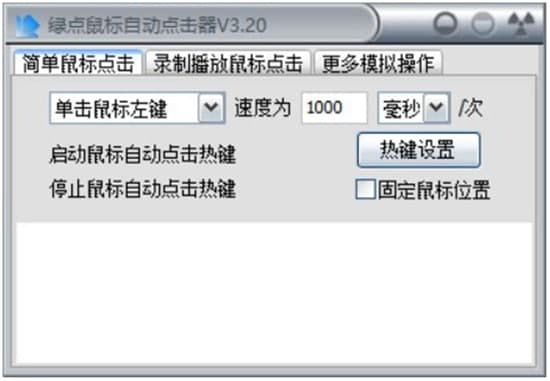
- 进入下载

- 绿点鼠标自动点击器 3.021 绿色版
大小:2.04 MB
日期:2021/5/27 13:58:35
环境:WinXP,Win7
功能介绍
1、完全模拟录制鼠标自动点击功能及播放效果。
2、操作简便,并有详细的操作手册。
3、可以根据点的颜色判断按键文件是否正在运行。
4、绿色软件,不需要任何插件,也不需要安装。
使用方法
怎样录制回放鼠标和键盘动作?
录制和回放鼠标和键盘动作首先记住四个快捷键CTRL+Q开始录制、CTRL+E开始播放、CTRL+W结束录制、CTRL+R结束播放。这个不难记住,它们都在键盘的同一栏上。
那么,我们现在就开始录制回放!
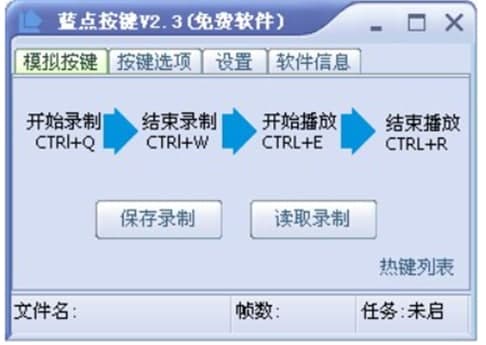
绿点鼠标自动点击器功能介绍及使用方法图二
例:
1、按CTRL+Q开始录制。
此时您会发现软件上有一个点在闪烁,操作系统右下角的托盘也在闪烁,此时正处于录制状态。
2、此时,您可以任意移动鼠标并单击键盘上的键(任意)
您也可以尝试双击“我的电脑”等图标。
3、按Ctrl+W结束录制。
此时您会发现软件上的闪烁的点会停止闪烁。
4、按CTRL+E键开始播放。
此时您将发现鼠标不在您的控制范围内,它将学习您刚刚执行的操作,例如双击“我的电脑”图标。
5、按CTRL+R键结束播放。
如想要提前结束播放,只需按下这个快捷键,当然也可以不按,等它自己播放结束就可以了。
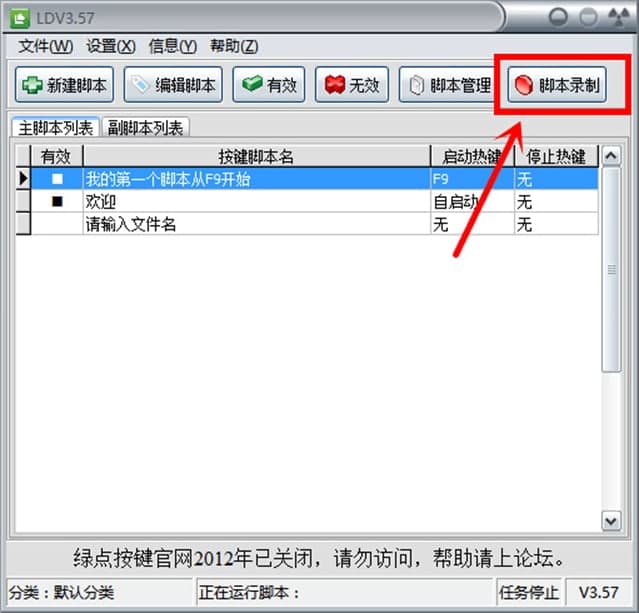
绿点鼠标自动点击器功能介绍及使用方法图三
绿点鼠标自动点击器 3.021 绿色版
- 软件性质:国产软件
- 授权方式:免费版
- 软件语言:简体中文
- 软件大小:2085 KB
- 下载次数:3972 次
- 更新时间:2021/5/27 13:56:57
- 运行平台:WinXP,Win7...
- 软件描述:绿点鼠标自动点击器是一款完全模拟录制鼠标的自动点击功能并进行回放,操作简单方便,... [立即下载]
相关资讯
相关软件
- 荔枝FM成立6年引来了新的纠纷?
- 10000单司机告诉你:滴滴也存在二八定律,怎...
- 炸弹小分队玩法详解 对战小技巧汇总
- 在美柚APP上广告推行投进是怎样做的?
- 手把手教你如何用“天眼查”第一时间发掘短...
- B612——带给你童话感觉的自拍神器
- 携程网怎么抢低价机票 携程抢低价机票技巧
- 知乎里边的小技巧,把握这些你就能轻松做推...
- 如何用作业帮快速寻找答案
- 美团小技巧、你学到了吗?
- 越狱搜索软件的基本内容与特色功能详细介绍...
- 瑞星全功能安全软件功能特点的详细阐述
- 伯索云学堂客户端功能特色详细介绍及免费下...
- 百度相册电脑版基本内容及功能特色详细介绍...
- 信鸽邮件群发专家功能特色介绍
- 飘花电影软件海量影视资源任你选择!
- 售卡无忧软件说明及功能介绍
- 电脑gps导航软件功能及特色介绍
- 风影播放器软件功能及使用方法
- 绿点鼠标自动点击器功能介绍及使用方法












